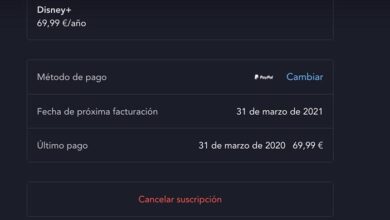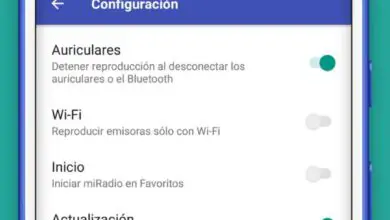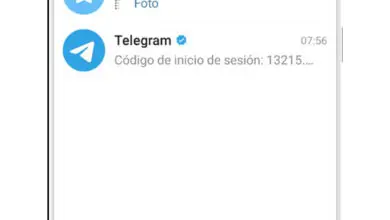Gmail: come annullare l’invio di una posta inviata
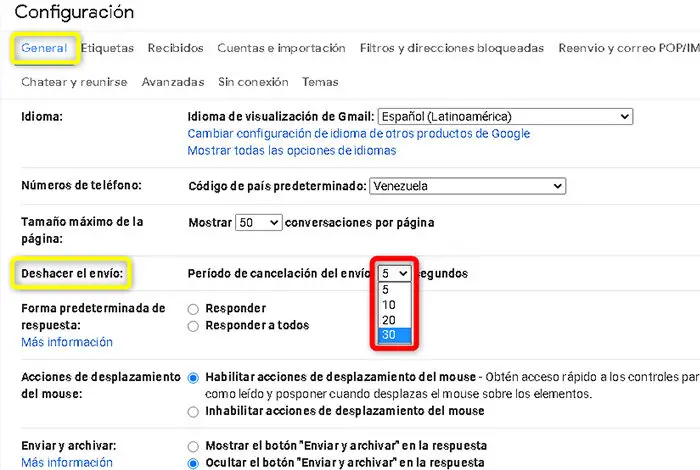
Hai mai dovuto annullare l’invio di una mail senza esito positivo? Non allarmarti! Ti mostriamo il trucco definitivo in modo che tu possa annullare l’invio di un Gmail in tempo ed evitare la penalità di averlo inviato inavvertitamente.
Gmail è il più grande servizio di posta elettronica a livello globale, è stato lanciato nel 2004 e da allora è diventata la piattaforma preferita di molti utenti, soprattutto per lavoro e studio. Tanta è stata la sua popolarità, che finora ha più di 1.500 milioni di utenti in tutto il mondo, che cercano di sfruttare al meglio le sue funzioni.
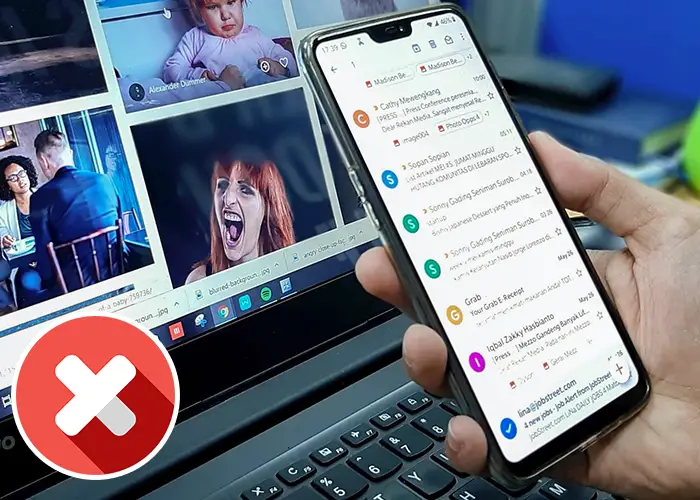
Ecco come puoi annullare l’invio di un’email già inviata in Gmail
Una delle più richieste è l’opzione «Annulla l’invio», soprattutto quando invii un’email a causa di qualche errore e subito dopo te ne penti, o semplicemente hai inviato l’email sbagliata. Indipendentemente dai motivi per cui vuoi annullare l’invio di una email già inviata in Gmail, questa è la possibile soluzione. Seguici!
Potrebbe piacerti anche | Il trucco di Gmail che ti libererà per sempre dallo spam
Come funziona l’opzione per recuperare un’e-mail in Gmail?
Prima di chiarire alcuni punti su funzioni e vantaggi, è doveroso annunciare che questa opzione è valida solo per le “e-mail non ancora inviate”. Una volta effettuata la consegna non sarà possibile tornare indietro. A differenza di Outlook, in Gmail non è possibile modificare o recuperare un file dopo che è stato inviato.
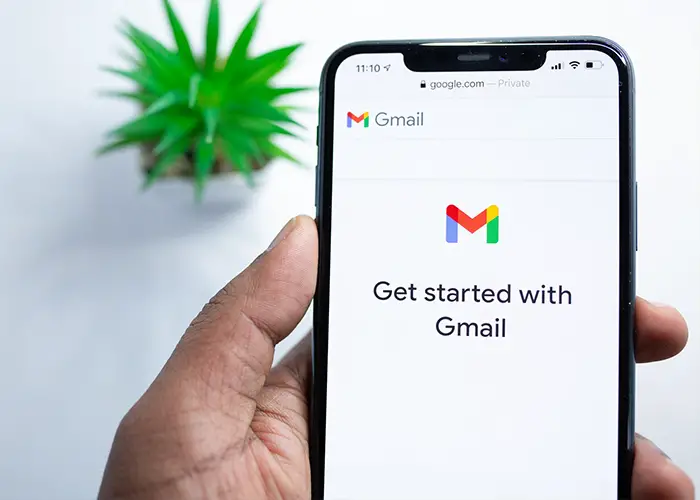
Recuperare un’e-mail inviata da Gmail non dovrebbe essere un problema, ti mostreremo le funzioni di «Annulla l’invio»
Quello che invece puoi fare è applicare alcuni accorgimenti per evitare contrattempi futuri, come ad esempio: utilizzare l’opzione «invio riservato», impostare la data di scadenza e impostare una password. Inviando il messaggio da questa opzione, puoi limitare l’accesso alle persone prima che l’e-mail venga letta.
Ora, quando decidi di utilizzare l’alternativa del recupero di un’email, avrai solo un paio di secondi a disposizione che dovresti sfruttare al meglio e impedire che il messaggio venga inviato. Altrimenti non potrai fare altro.
Modi per annullare l’invio di un’e-mail in Gmail che è già stata inviata
Di seguito, puoi vedere alcuni trucchi per poter annullare l’invio di un’e-mail già inviata in Gmail o semplicemente prendere del tempo per correggere l’errore.
Ti consigliamo | Gmail lancia impostazioni di personalizzazione speciali e migliora il controllo della privacy
Come inviare un’e-mail riservata
- Accedi a Gmail dal tuo PC.
- Cerca l’opzione «Componi» situata nella colonna di sinistra dello schermo.
- Si aprirà una finestra di modifica.
- Nella barra inferiore della finestra alternativa vedrai alcune icone. Individua l’ icona di blocco del timer per attivare o disattivare la modalità riservata. Cliccaci sopra.
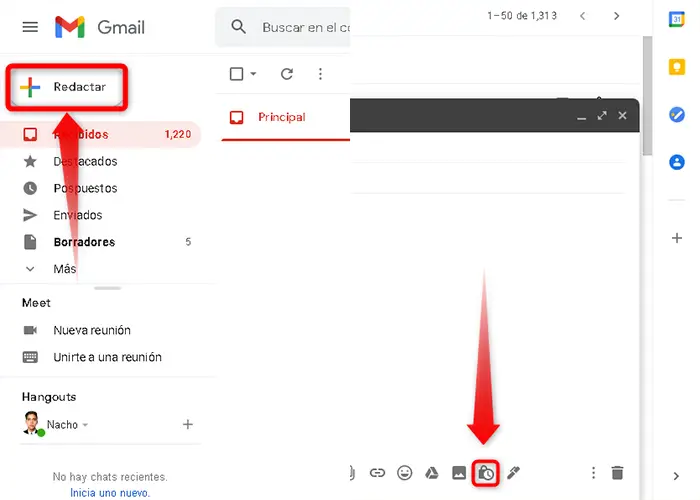
Per inviare un’e-mail privata in Gmail, individua l’icona del lucchetto con il timer nella finestra di modifica
- Ora vedrai le informazioni che devi configurare con una nota che indica: «I destinatari non potranno inoltrare, copiare, stampare o scaricare questa email. » Seleziona la data di scadenza tra (1 giorno, 1 settimana, 1 mese, 3 mesi, 5 anni); Puoi anche scegliere se gli utenti riceventi ricevono o meno una password per aprire il documento tramite un messaggio di testo.
- Infine, fai clic su «Salva». Modifica l’email e «Invia».
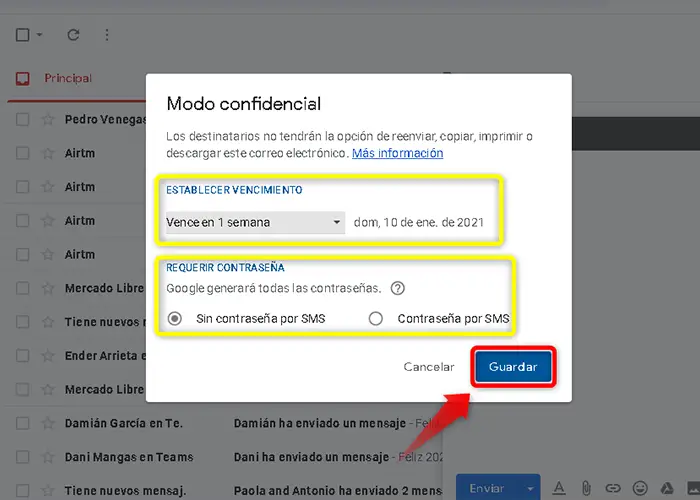
Imposta la data di scadenza e potrai limitare l’accesso alla posta nel caso in cui decidi di annullare la spedizione
Se ti penti di aver inviato il messaggio, puoi «Rimuovi accesso» o Rinnova accesso» alle persone dal vassoio «Inviati».
Come recuperare un’e-mail con la funzione Annulla invio
- Accedi a Gmail dal tuo PC.
- Cerca l’opzione «Componi» situata nella colonna di sinistra dello schermo.
- Componi e invia email Gmail. Questo punto è fondamentale, per annullare velocemente l’invio della posta Gmail devi fare quanto segue:
- Subito dopo aver cliccato sul pulsante «Invia», apparirà una notifica di «Invio in corso» in basso a sinistra e la parola «Annulla» sul lato destro. Se ti sei perso questa opportunità poco dopo, apparirà la parola «Annulla». Tieni presente che entrambe le opzioni durano pochissimo, quindi dovrai essere molto veloce se vuoi annullare l’invio di Gmail.
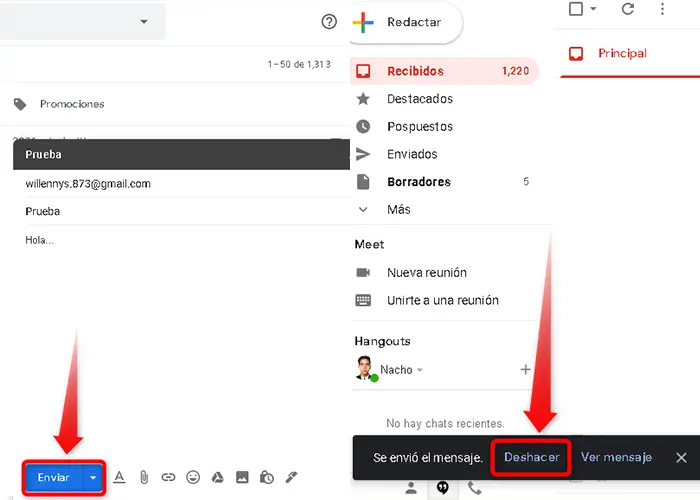
Quando invii l’email, sei consapevole della notifica e fai clic su «Annulla»
Come scegliere una quantità di tempo per recuperare un messaggio
- Accedi a Gmail dal tuo computer.
- Vai su «Impostazioni» identificato con un’icona a forma di ingranaggio.
- Fare clic su «Vedi tutte le impostazioni».
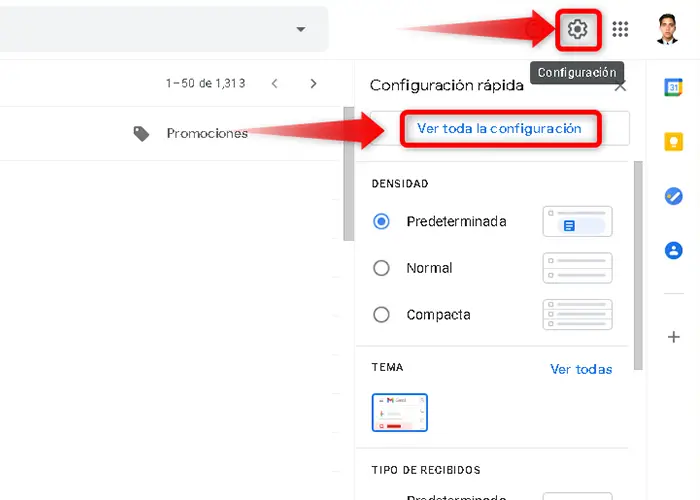
Vai direttamente alle impostazioni di sistema
- Nella sezione «Generale», guarda l’opzione «Annulla la spedizione», scomponi il pulsante «Periodo di annullamento della spedizione» e seleziona tra 5, 10, 15, 30 secondi. In questo caso puoi scegliere i 30 secondi, così avrai più tempo per decidere se annullare o meno l’invio della mail di Gmail.
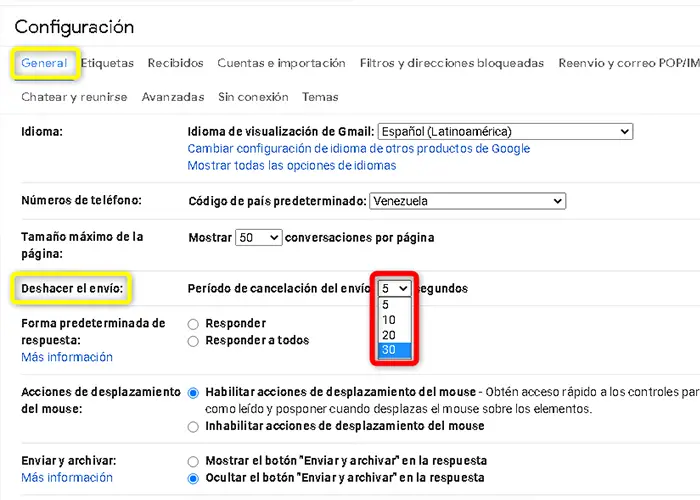
Seleziona i secondi che vuoi conservare per l’annullamento dell’invio di email
- Infine, fai clic su «Salva modifiche» e il gioco è fatto.
Queste sono le opzioni disponibili per prolungare il tempo e recuperare un’email in Gmail, non esitare a imparare e applicare questo trucco per cancellare in anticipo alcune email inviate da Gmail.
Immagine | Unsplash